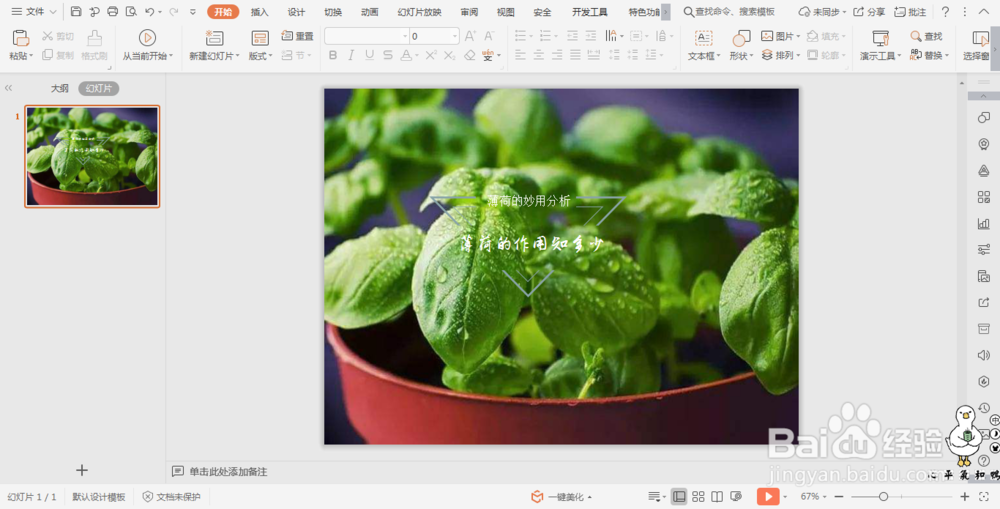1、在插入选项卡中点击形状,选择其中的等腰三角形,在页面上绘制出一个小三角形,旋转180°。
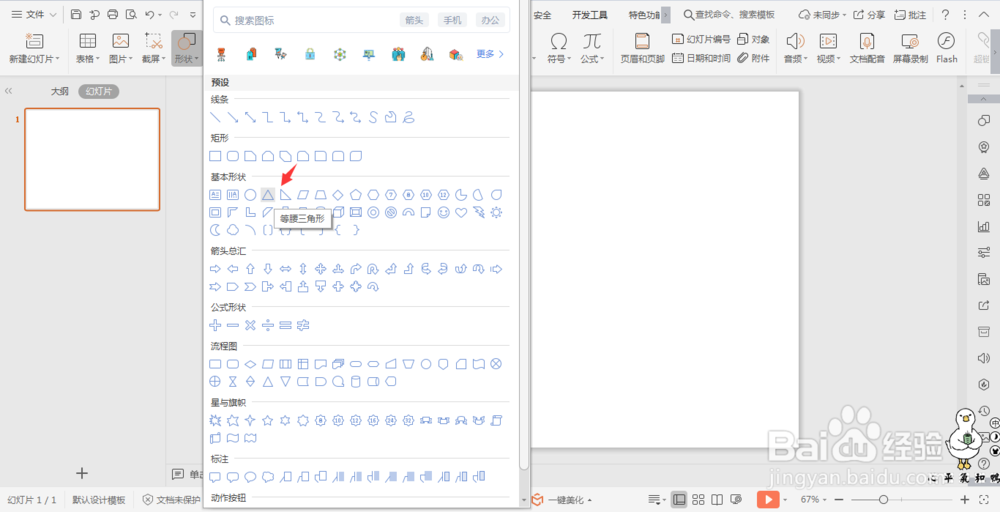
2、选中三角形,在绘图工具中点击填充,选择“无填充颜色”,点击轮廓,选择线型—0.75磅。
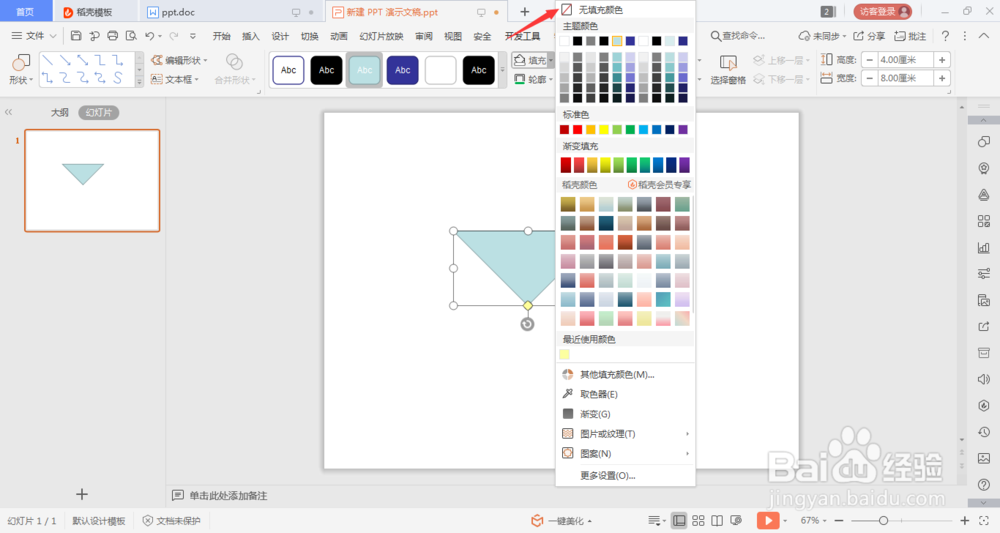

3、再插入一个大三角形,同样选择“无填充颜色”,点击轮廓,选择线型—3磅,三角形的位置如图所示。

4、再插入两个矩形,一个横跨三角形中上部,另一个横跨三角形顶部。

5、鼠标右键选择“设置背景格式”,在填充中勾选“图片或纹理填充”,图片娴錾摇枭填充选择本地图片,插入一张准备的背景图片。
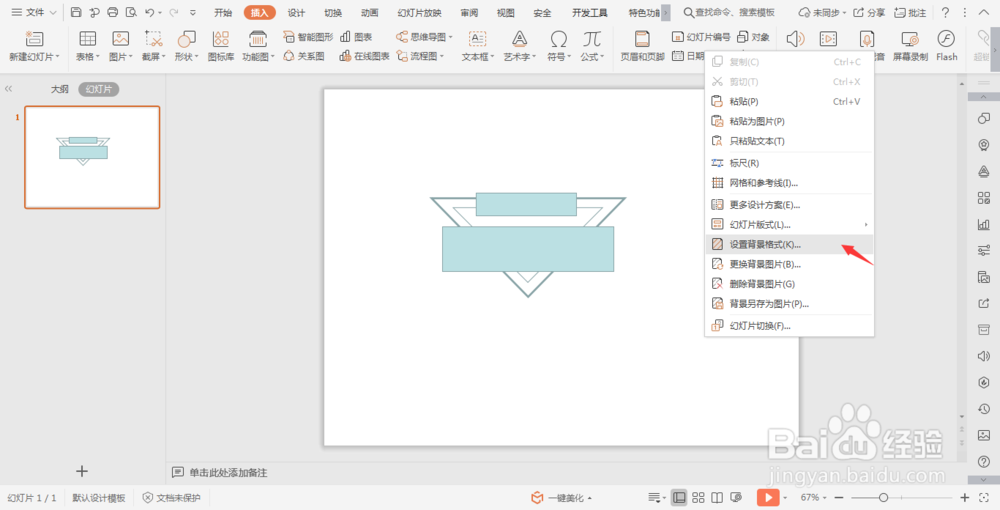
6、选中插入的两个矩形,鼠标右键“设置对象格式”,在填充中勾选“幻灯片背景填充”,线条勾选“无线条”。

7、添加一些文字,这样三角形分割设计就制作好了。